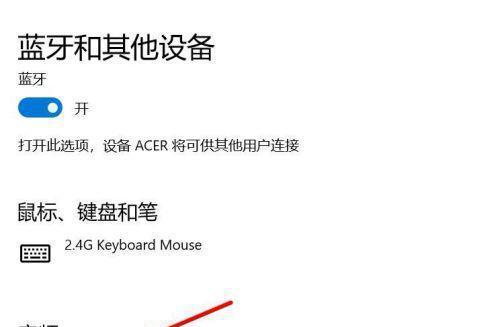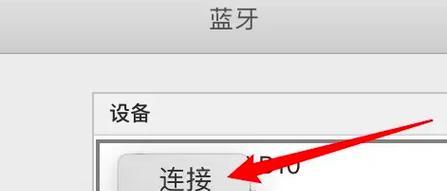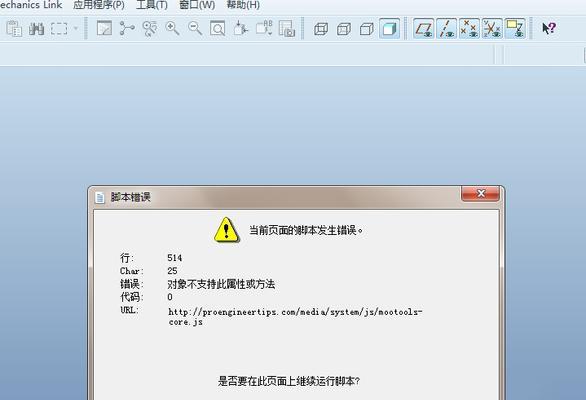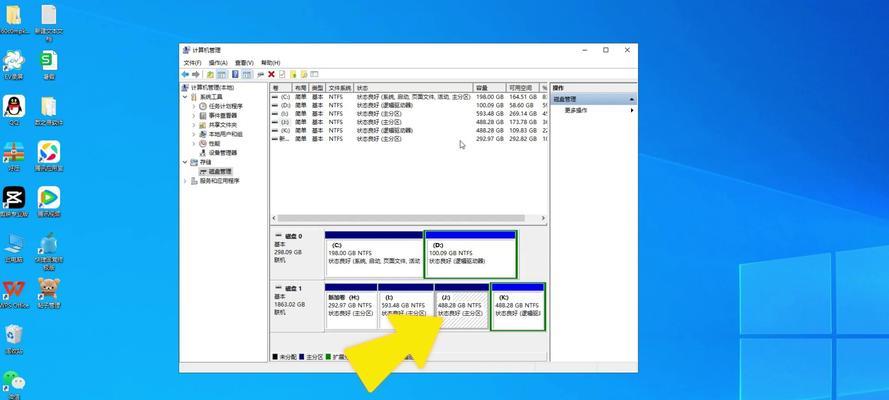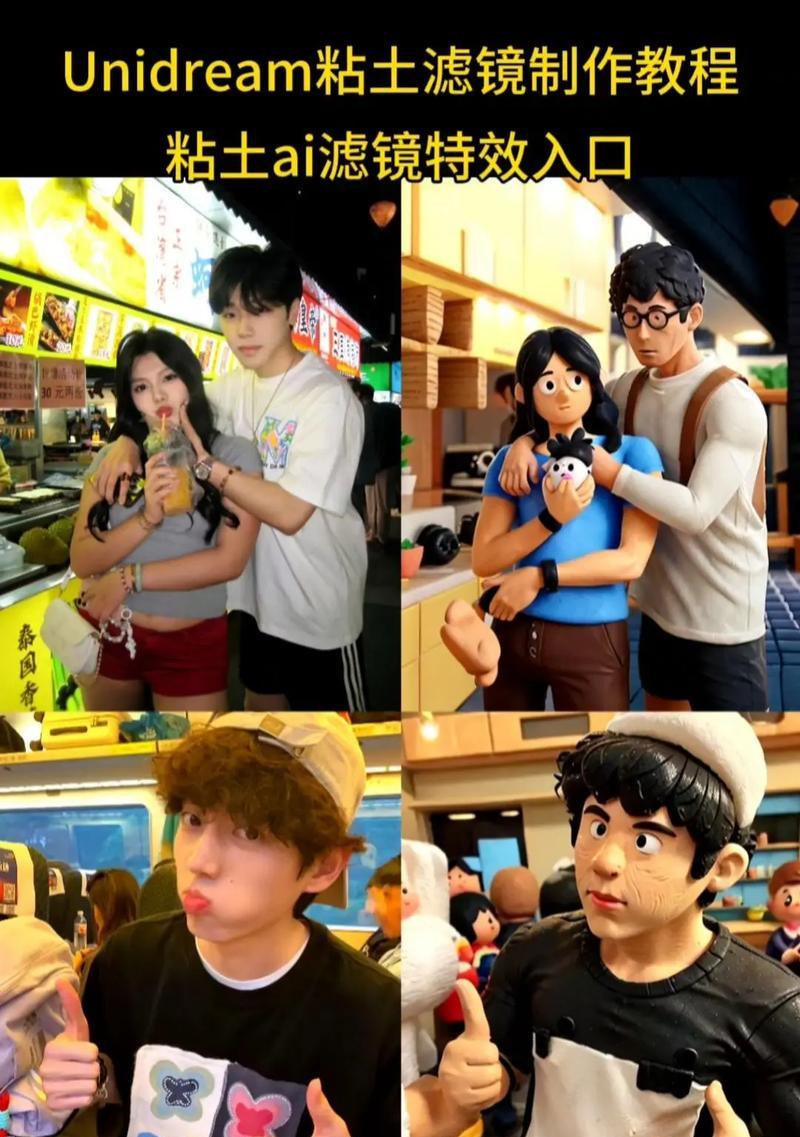随着无线技术的快速发展,蓝牙已经成为我们日常生活中无法缺少的一部分。特别是在电脑领域,通过蓝牙连接,我们可以方便地使用无线鼠标、键盘、耳机等设备。本文将详细介绍电脑蓝牙连接的方式和技巧,帮助读者快速建立稳定的无线连接。
1.确认设备兼容性
2.打开电脑蓝牙功能
3.搜索可用设备
4.配对蓝牙设备
5.管理已配对设备列表
6.解除设备配对
7.设置蓝牙连接优先级
8.优化蓝牙连接信号强度
9.蓝牙连接断开问题解决
10.使用电脑作为蓝牙音频接收器
11.通过蓝牙传输文件
12.使用手机APP控制电脑
13.蓝牙键鼠的优化设置
14.蓝牙连接安全问题与防护措施
15.蓝牙耳机的使用技巧与注意事项
1.确认设备兼容性:在尝试进行蓝牙连接之前,首先要确保电脑的蓝牙功能和所需连接的设备是兼容的,一些老旧的设备可能不支持最新的蓝牙协议。
2.打开电脑蓝牙功能:进入电脑的设置菜单,在蓝牙选项中打开蓝牙功能,确保其处于可用状态。
3.搜索可用设备:在蓝牙设置界面点击“搜索设备”按钮,此时电脑会自动扫描周围的蓝牙设备并列出可用设备列表。
4.配对蓝牙设备:从可用设备列表中选择需要连接的设备,点击“配对”按钮进行设备配对。根据设备提示输入配对码或确认配对请求,成功完成配对后,设备将显示已连接。
5.管理已配对设备列表:在蓝牙设置界面中,可以查看和管理已配对的设备列表。通过删除不需要的设备,可以简化连接过程并提高连接效率。
6.解除设备配对:如果需要断开某个已配对的设备连接,可以在已配对设备列表中选择该设备并点击“取消配对”按钮,设备将与电脑断开连接。
7.设置蓝牙连接优先级:在多个已配对设备同时可用的情况下,可以通过设置连接优先级来控制电脑与哪个设备首先建立连接,以便更方便地切换使用。
8.优化蓝牙连接信号强度:蓝牙信号的传输距离受到环境因素的影响,为了获得更稳定的连接,可以尝试将蓝牙设备和电脑之间的障碍物减到最少,并确保距离不超过有效传输范围。
9.蓝牙连接断开问题解决:如果蓝牙连接经常断开或不稳定,可以尝试重新配对设备、重启电脑蓝牙功能或更新蓝牙驱动程序等方法来解决问题。
10.使用电脑作为蓝牙音频接收器:将手机或其他蓝牙音频设备连接到电脑上,可以实现无线音频传输,享受更自由的音乐和通话体验。
11.通过蓝牙传输文件:除了设备连接,蓝牙还可以用于电脑和手机之间的文件传输。通过蓝牙选择文件并进行发送,可以方便地在电脑和移动设备之间共享文件。
12.使用手机APP控制电脑:通过蓝牙连接,可以使用手机上的特定应用程序远程控制电脑,实现远程操控的便利。
13.蓝牙键鼠的优化设置:对于使用蓝牙键鼠的用户,可以通过调整连接方式和优化设置来提高使用体验,如关闭电源管理选项、增加鼠标灵敏度等。
14.蓝牙连接安全问题与防护措施:由于蓝牙是一种无线连接方式,存在安全风险。为了保护个人隐私和数据安全,建议在连接设备时使用密码保护、关闭可检测性以及定期更新设备软件等防护措施。
15.蓝牙耳机的使用技巧与注意事项:使用蓝牙耳机时,注意保持耳机与电脑的良好连接状态,并了解如何调整音量、切换曲目等常用功能操作。
通过本文的介绍,读者可以了解到电脑蓝牙连接方式及应用指南。从确认设备兼容性到使用手机APP控制电脑,每个步骤都有详细的说明和注意事项,帮助读者快速建立稳定的无线连接,提高使用体验。同时,我们也强调了蓝牙连接的安全问题和防护措施,以确保个人隐私和数据安全。